Article Number: 000178065
Alienware 15R4- ja 17R5-järjestelmän tuuletin pyörii jatkuvasti, kun Alienware Command Centerin Quiet (Hiljainen) -tila ja ylikellotusprofiili on valittuna
Summary: Artikkeli käsittelee jatkuvaa tuulettimen pyörimistä, kun Quiet (Hiljainen) -tila on asetettu Alienware Command Centre (AWCC) -sovelluksessa ja ylikellottamisprofiili alienware 15 R4- ja Alienware 17 R5 -järjestelmän BIOSissa. ...
Article Content
Symptoms
Tuulettimen pyörimisääni, vaikka Quiet (Hiljainen) -tila on käytössä AWCC:ssä
Tuuletin saattaa pyöriä edelleen, kun Quiet (Hiljainen) -tila määritetään Alienware Command Centre (AWCC) -sovelluksessa. Jäähdytystuuletin saattaa pyöriä, vaikka kannettavan lämpötila on matala.
Tuotteet, joita asia koskee:
- Alienware 15 R4
- Alienware 17 R5
Cause
Ongelma voi ilmetä, kun Alienware Command Centerin Thermal Mode -asetukseksi on määritetty Quiet (Hiljainen ) ja BIOSissa otetaan käyttöön ylikellotusprofiili Overclock profile Over-Clock 1 (OC1 ) tai Over-Clock 2 (OC2).
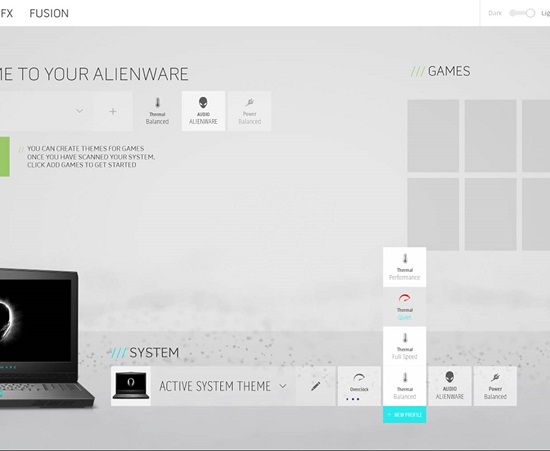
Kuva 1: AWCC-sovelluksen Quiet (Hiljainen) -tila
Resolution
Asenna järjestelmän BIOS 1.1.6 tai uudempi
Kannettavassa ei ole laitteistovikoja. Ylikellotusprofiilin käyttäminen BIOSissa vaihtaa lämmönsäätötilan automaattisesti Performance-tilaksi. BIOS ei kuitenkaan päivitä Alienware Command Center -käyttöliittymää oikein sen mukaan.
Korjaa ongelma asentamalla uusin BIOS-päivitys. Uusimman BIOSin lataaminen ja asentaminen:
- Siirry Dellin Ohjaimet ja ladattavat tiedostot -sivulle:
- Valitse Etsi ohjaimet.
- Valitse Käyttöjärjestelmä.
- Valitse Luokka-kohdasta BIOS.
- Etsi järjestelmän BIOS-versio 1.1.6 tai uudempi.
- Valitse Lataa ja tallenna tiedosto tietokoneeseesi.
- Avaa Resurssienhallinta ja siirry ladatun tiedoston tallennuskansioon.
- Kaksoisnapsauta BIOSin asetustiedostoa ja tee asennus seuraamalla näytön ohjeita.
Article Properties
Affected Product
Alienware 15 R4, Alienware 17 R5
Last Published Date
20 Dec 2022
Version
7
Article Type
Solution